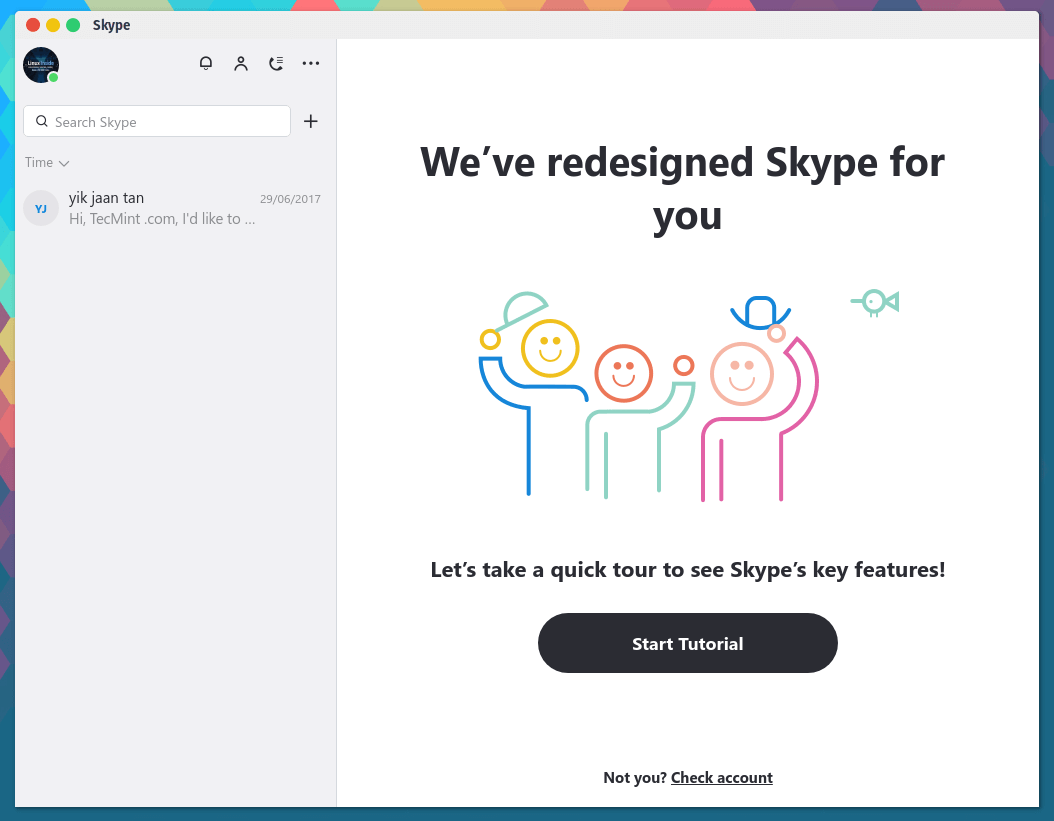Skype è un software più popolare sviluppato da Microsoft che è in gran parte utilizzato per la messaggistica istantanea e per le chiamate audio e video e videoconferenza chiamata. Tra queste caratteristiche, Skype può essere utilizzato anche per la condivisione dello schermo, la condivisione di file e messaggi di testo e voce.
In questo articolo tratteremo il processo di installazione della versione più recente di Skype (8.13) nelle distribuzioni Debian, Ubuntu e Linux Mint.
Leggi anche: Come installare Skype 8.13 su CentOS, RHEL e Fedora
Aggiornamento: Skype ufficiale è ora disponibile per l’installazione da snap store su Ubuntu e altre distribuzioni Linux, tra cui Linux Mint, che viene mantenuto e aggiornato da Skype stessi.
$ sudo apt install snapd$ sudo snap install skype --classic
È anche possibile installare Skype utilizzando .pacchetto deb nella vostra distribuzione Linux, prima visita Skype pagina ufficiale di download e scaricare la più recente (ultima) versione disponibile di Skype per Linux nel vostro sistema seguendo il link per il download dal browser o utilizzare aprire una finestra di terminale e scaricare il pacchetto utilizzando seguente wget utility a riga di comando.
# wget https://go.skype.com/skypeforlinux-64.deb
Al termine del download, procedere con il processo di installazione di Skype, aprendo un terminale ed eseguire il seguente comando con privilegi di root nel computer.
$ sudo dpkg -i skypeforlinux-64.deb
Al termine del processo di installazione, avviare l’applicazione Skype accedendo al menu Applicazione -> Internet -> Skype nella distribuzione Linux Mint.
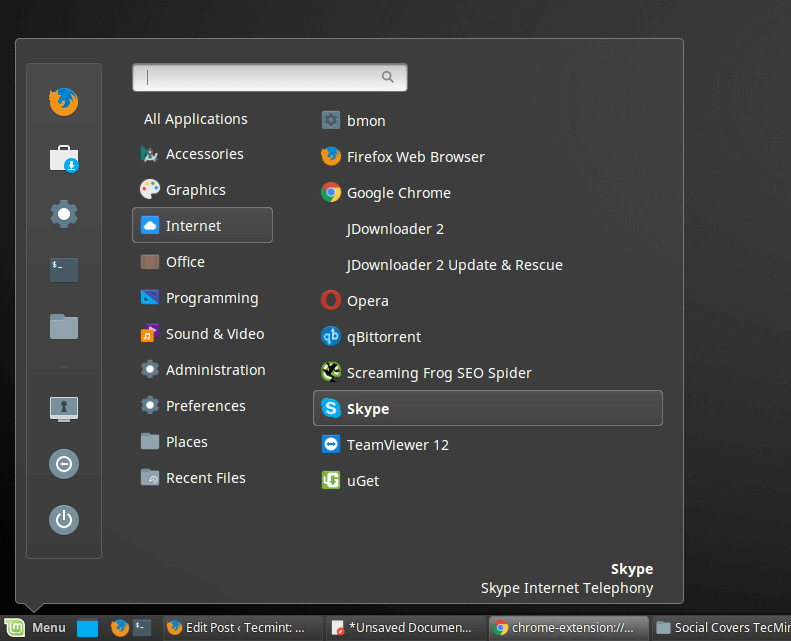
Sulla distribuzione Ubuntu, avvia Dash e cerca Skype.

Per avviare Skype dalla riga di comando di Linux, aprire un terminale e digitare skypeforlinux in console.
$ skypeforlinux
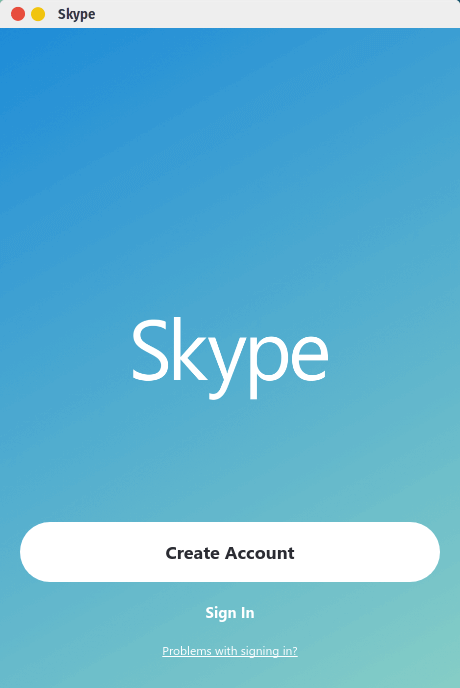
accedi a Skype con l’account Microsoft o premere su “Crea Account” e segui le istruzioni per creare un nuovo account Skype e comunicare liberamente con i vostri amici, familiari o colleghi di lavoro.